ユーザー調整カーブを設定する
コンテンツID(4032)
概要
ユーザー調整カーブの調整ファイルを作成する手順について説明します。
ユーザー調整カーブ
ユーザー調整カーブは、CMYKそれぞれの再現カーブを調整して、全体的な色味を調整する場合に使用します。
たとえば「皮膚の色の調整」とか「シアンが全体的に濃いめ」といった調整ファイルを作成し、微妙な調整を切り替えて使用できます。
作成した調整ファイルは、1~100に割り当てます。
- ユーザー調整カーブを使用して K100%の濃度を下げる場合は、プリントオプションの[画質]>[その他の設定(画質)]>[白抜き文字の強調]を[しない]にしてください。
- キャリブレーションは、ユーザー調整カーブの適用後に行われるので、キャリブレーションを実施することで、ほぼ一定の調整効果が得られるようになります。
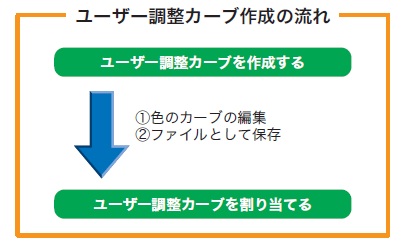
ユーザー調整カーブの作成
プリントに適用するユーザー調整カーブの調整ファイルを作成し、読み込みと割り当てを行います。
読み込んだ調整ファイルをPrint Serverに登録すると、プリント時にプリントオプションから選択できます。
手順
-
ServerManagerの [カラー調整ファイルの管理]をクリックします。
[カラー]→[カラー調整ファイルの管理]を選択しても、[カラー調整ファイルの管理]ダイアログボックスを表示できます。 -
割り当てるカラーモードに合わせて、[フルカラー 1/グレースケール]、または[フルカラー 2/フルカラー 3]タブをクリックします。
◆フルカラー 1/グレースケールの場合

◆フルカラー 2/フルカラー 3の場合

-
[ユーザー調整]をクリックします。
-
1~100の中から登録する番号を選択して[新規作成]をクリックします。

-
カーブ上のポイントをマウスでドラッグ、またはINとOUTに直接値を入力して追加する、を繰り返して編集します。

[シアン(C)]、[マゼンタ(M)]、[イエロー(Y)]、[ブラック(K)]、または[すべてを単一に編集(CMYK)]を選択します。
●すべてを表示
すべてのカーブを確認するときに選択します。この場合、選択している色だけを編集できます。
◆設定例1:全体を明るくするとき

◆設定例2:青みを強くするとき

・グラフ上のポイントをマウスでドラッグして編集できます。
・数値は、0~100%までの0.1%刻みの横軸(IN)に対して、縦軸(OUT)の数値を入力できます。
・グラフ上の任意の場所をクリックするか、またはIN/OUTに数値入力して[追加]をクリックすると、ポイントが設定されます。
設定したポイントはコントロールポイントとしてリストに追加されます。
・OUT値はリストで変更できます。
・カーブ、またはリストでコントロールポイントを選択して、[削除]をクリックすると、コントロールポイントが削除されます。
・縦軸の数値は、0.1%刻みで入力できますが、0.1%の差は、プリントの差に反映されないことがあります。
・[ユーザー調整カーブ・編集]ダイアログボックス下部には、IN:0~10とOUT:0~10、IN:90~100とOUT:90~100が拡大表示されます。
-
[プロファイル名]に新しい調整ファイルの名前を入力し、[OK]をクリックします。
-
選択した番号に調整ファイルの割り当てを確認するダイアログボックスで、[はい]をクリックします。
ユーザー調整カーブの割り当て
[ユーザー調整カーブ - 割り当て]ダイアログボックスで、割り当てる調整ファイルを選択し、[閉じる]をクリックします。
- 割り当てた調整ファイルをプリントに適用するときは、プリントオプションの[カラー]>[ユーザー調整]で調整ファイルを選択します。
ユーザー調整カーブの複製
手順
-
[ユーザー調整カーブ-割り当て]ダイアログボックスで、複製する調整ファイルを選択し、[複製]をクリックします。
-
[ユーザー調整カーブ・編集]ダイアログボックスで編集したあと、[OK]をクリックします。
ユーザー調整カーブの編集
手順
-
[ユーザー調整カーブ-割り当て]ダイアログボックスで、編集する調整ファイルを選択し、[編集]をクリックします。
-
[ユーザー調整カーブ・編集]ダイアログボックスで、作成と同様に項目を編集します。
ユーザー調整カーブの名前変更
手順
-
[ユーザー調整カーブ-割り当て]ダイアログボックスで、名前を変更する調整ファイルを選択し、[名前変更]をクリックします。
-
[名前変更]ダイアログボックスで新しい名前を入力し、[OK]をクリックします。
ユーザー調整カーブの削除
手順
-
[ユーザー調整カーブ-割り当て]ダイアログボックスで、削除する調整ファイルを選択し、[削除]をクリックします。
-
確認のダイアログボックスで、[はい]をクリックします。
割り当てられているユーザー調整カーブを削除した場合、「無調整」が割り当てられます。